Início Rápido: Introdução ao Apache Kafka e Apache Flink no Confluent Cloud – portal do Azure
Neste guia de início rápido, você usará o portal do Azure para criar uma instância do Apache Kafka® e Apache Flink® no Confluent Cloud™ – Um Serviço ISV Nativo do Azure.
Pré-requisitos
- Uma conta do Azure. Se você não tiver uma assinatura ativa do Azure, crie uma conta gratuita.
- Você deve ter a função Proprietário ou Colaborador para a assinatura do Azure. A integração entre o Azure e o Confluent só pode ser configurada por usuários com acesso de Proprietário ou Colaborador. Antes de começar, confirme que você tem o acesso apropriado.
Localizar oferta
Use o portal do Azure para localizar um aplicativo Apache Kafka para Confluent Cloud.
Em um navegador da Web, prossiga para o portal do Azure e entre.
Se você acessou o Marketplace em uma sessão recente, selecione o ícone nas opções disponíveis. Caso contrário, pesquise Marketplace.
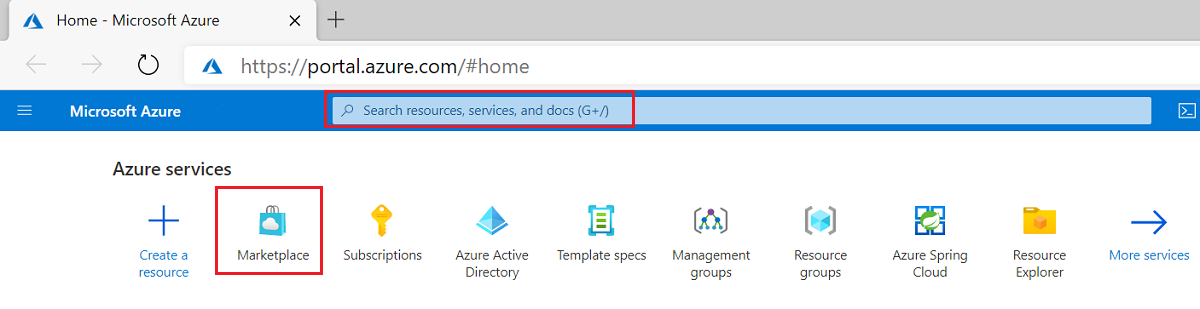
Na página Marketplace, você tem duas opções com base no tipo de plano desejado. Você pode se inscrever em um plano pago conforme o uso ou de compromisso. O plano pago conforme o uso está disponível publicamente. O plano de compromisso está disponível para clientes que foram aprovados para uma oferta privada.
Quanto aos clientes pagamento conforme o uso, procure Apache Kafka® e Apache Flink® no Confluent Cloud™ e selecione a oferta correspondente.
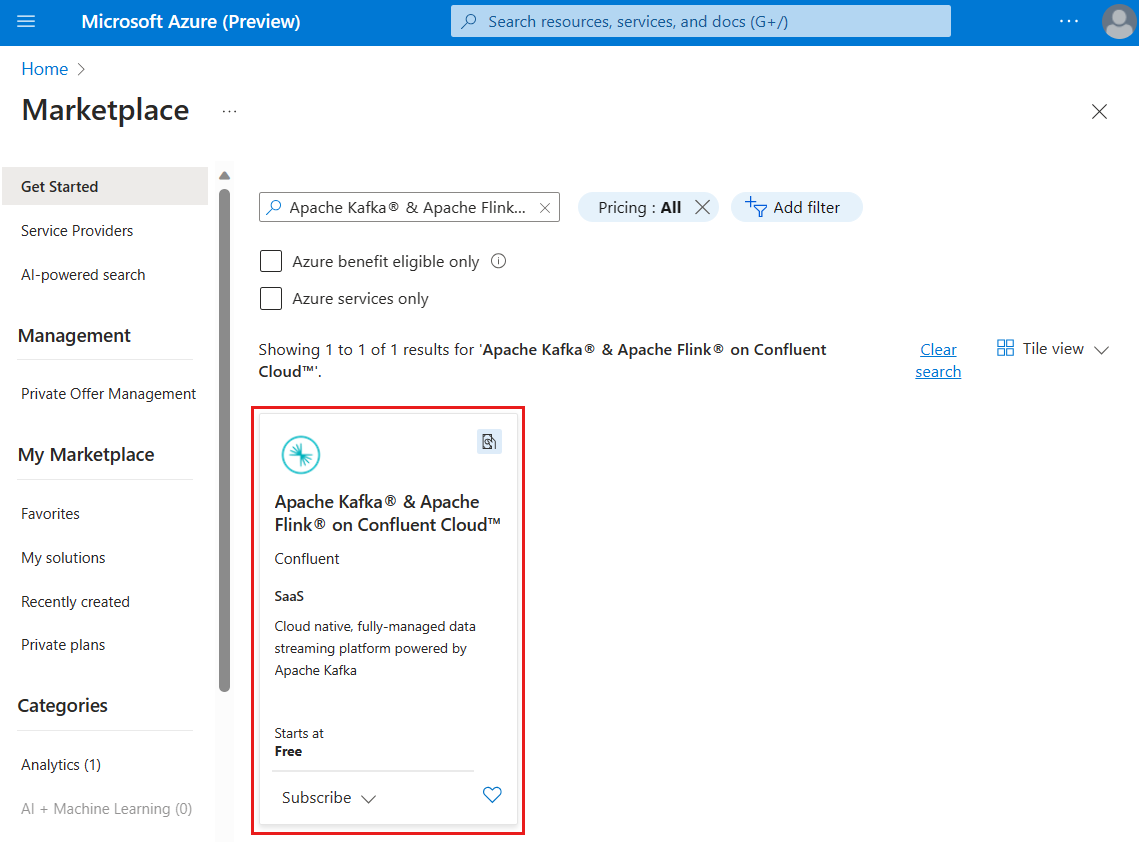
Quanto aos clientes de compromisso, selecione o link para Exibir planos Privados. O plano de compromisso exige que você se inscreva para um valor mínimo de gastos. Use esta opção somente quando você precisar do serviço por um tempo estendido.
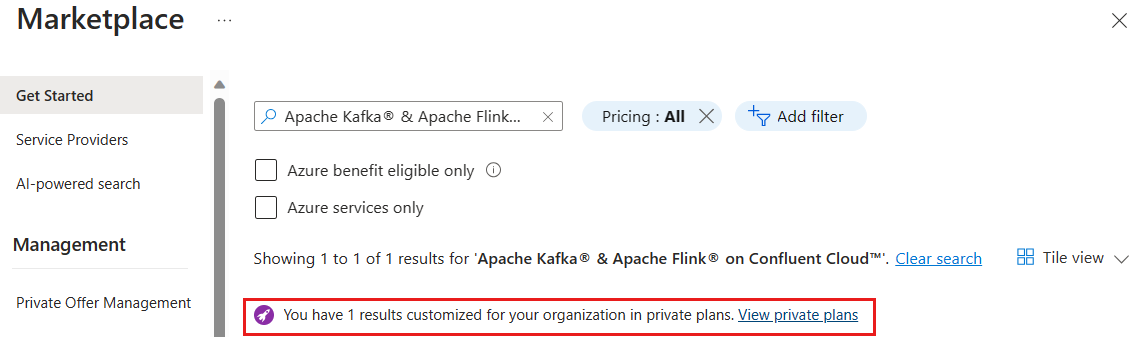
Procure Apache Kafka na Confluent Cloud.
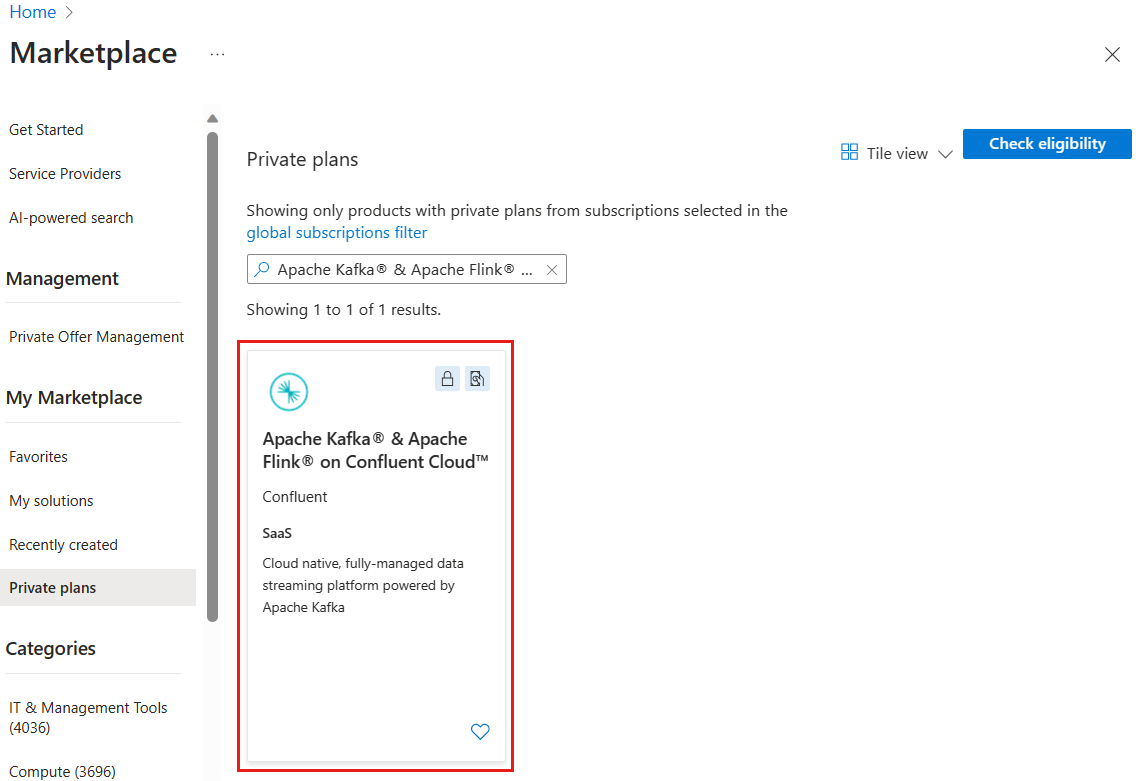
Criar recurso
Depois de selecionar a oferta para o Apache Kafka para Confluent Cloud, você estará pronto para configurar o aplicativo.
Se você tiver selecionado ofertas privadas na seção anterior, terá duas opções para tipos de plano:
- Confluent Cloud – Pago conforme o uso
- Compromisso – para plano de compromisso
Se você não tiver selecionado ofertas particulares, terá apenas a opção pago conforme o uso.
Escolha o plano a ser usado e selecione Assinar.
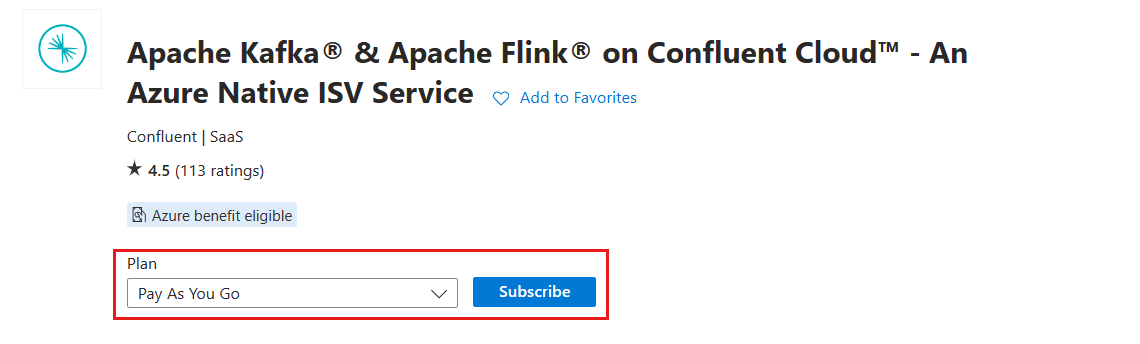
Na página de noções básicas Criar uma organização do Confluent, forneça os valores a seguir. Quando terminar, selecione Avançar: Marcas.

Propriedade Descrição Assinatura No menu suspenso, selecione a assinatura do Azure para a qual fazer a implantação. Você precisa ter o acesso de Proprietário ou Colaborador. Grupo de recursos Especifique se deseja criar um grupo de recursos ou usar um grupo de recursos existente. Um grupo de recursos é um contêiner que mantém os recursos relacionados a uma solução do Azure. Para obter mais informações, consulte Visão geral do Grupo de Recursos do Azure. Nome do recurso O nome da instância é gerado automaticamente com base no nome da organização do Confluent. Região No menu suspenso, selecione uma destas regiões: Leste da Austrália, Canadá Central, EUA Central, Leste dos EUA, Leste dos EUA 2, França Central, Norte da Europa, Sudeste da Ásia, Sul do Reino Unido, Centro-Oeste dos EUA, Oeste da Europa, Oeste dos EUA 2 Organização Para criar uma nova organização do Confluent, selecione Criar uma nova organização e forneça um nome para a organização do Confluent. Para vincular a uma organização do Confluent existente, selecione a opção Vincular a Assinatura a uma organização existente, entre na sua conta do Confluent e selecione a organização existente. Plano Opcionalmente, altere o plano. Prazo de cobrança Preenchido previamente com base no plano de cobrança selecionado. Preço + Opções de pagamento Preenchido previamente com base no plano do Confluent selecionado. Subtotal Preenchido previamente com base no plano do Confluent selecionado. Em Marcas, forneça os pares nome e valor para as marcas que você deseja aplicar ao recurso. Depois de inserir as marcas, selecione Examinar + Criar.
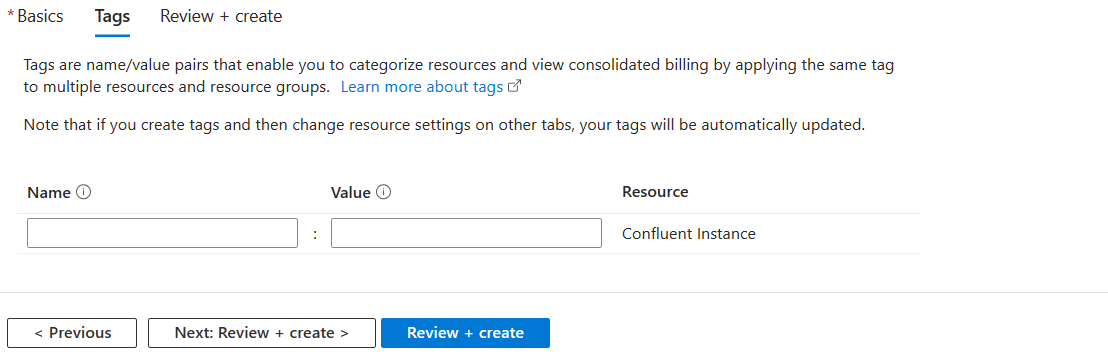
Examine as configurações fornecidas. Quando estiver pronto, selecione Criar.
A criação do recurso leva alguns minutos. Você pode exibir o status da implantação em Notificações. Depois que a implantação for concluída, selecione o recurso para exibir a página Visão geral.
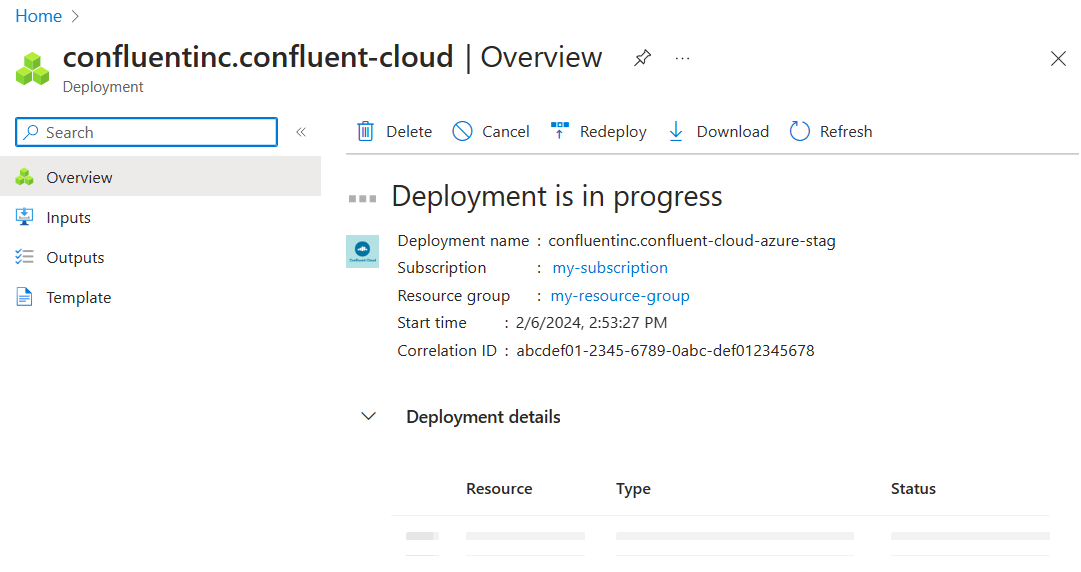
Se você receber um erro, consulte Solução de problemas do Apache Kafka e do Apache Flink nas soluções de nuvem do Confluent.
Próximas etapas
Introdução ao Apache Kafka no Confluent Cloud – Um Serviço ISV Nativo do Azure no